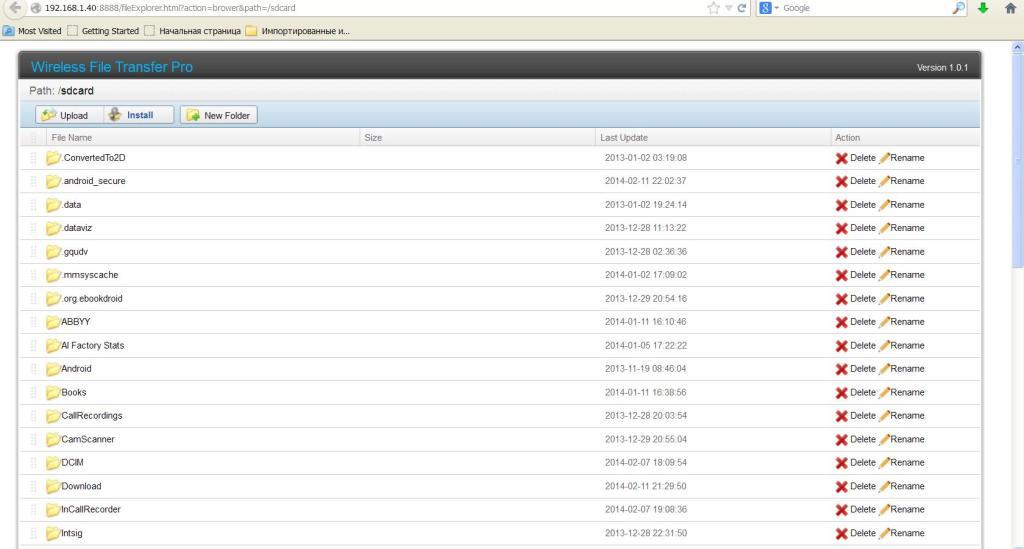Как передать файлы со смартфона на компьютер или ноутбук с помощью WIFI ?
Рассмотрим вариант передачи файла со смартфона на компьютер или ноутбук при помощи WIFI, не используя кабель. Настало, наконец, время, когда мы можем забыть о целой куче кабелей, проводов, постоянно путающихся под ногами. Не нужно покупать модули Bluetooth и постоянно настраивать передачу файлов, выжидая долгое время (связь сами знаете какая). Теперь файлы можно передавать со смартфона и на него с помощью радиосвязи через WIFI. Никаких поглощающих оперативную память и свободное пространство программ. Повторяйте за мной внимательно следующие шаги. Сейчас рассмотрим вопрос о том, как передать файлы со смартфона на компьютер или ноутбук с помощью WIFI .
Что нам понадобится:
- Программа Wi Fi File Transfer
- WI FI интернет модем или сами сделайте из ноутбука точку доступа
- Планшет или смартфон на Android
- Ну, и компьютер неплохо бы
Итак…
- Соединимся по WIFI с компьютером через смартфон или планшетник (пусть устройство увидит сеть и соединится по сети с компьютером)
- Скачайте на Android WiFi File Transfer и запустите его
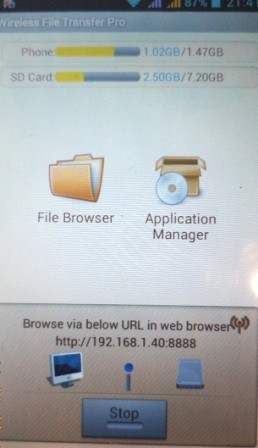
- Сгенерируется уникальный для сети ftp адрес по типу:
ftp://ip-адрес_устройства:номер_порта.
Кто настраивал сеть дома, увидит знакомый для локальной сети адрес. На моём смартфоне это выглядит как http://192.168.1.40:8888. Этот адрес вы будете использовать.
- Обязательно перезагрузите смартфон или планшет.
- Теперь откройте Проводник Windows в компьютере или ноутбуке (я зашёл в Мой компьютер), и в адресной строке наберите известный вам адрес так, как показано на фото:
- В окне браузера, установленного по умолчанию, откроется окно на манер этого:
Весь Android как на ладони. И что характерно, соединения с интернетом вам не нужно. Просто WIFI сеть. Я считаю, очень даже удобно. Теперь вы знаете как передать файлы со смартфона на компьютер или ноутбук с помощью WIFI .
Похожие статьи:
Как использовать камеру мобильного телефона вместо веб-камеры
Удачи